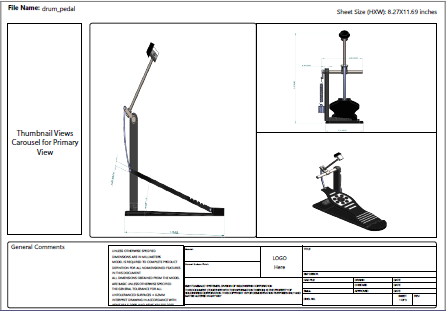Dans la boîte de dialogue Sélection de modèle, vous sélectionnez un modèle pour créer un fichier PDF 3D.
- Cliquez sur Publier au format PDF 3D
 (barre d'outils MBD ou onglet Vues 3D).
(barre d'outils MBD ou onglet Vues 3D). Le traitement des commandes de publication du fichier PDF 3D peut prendre un certain temps.

sur l'icône de la barre des tâches

indique qu'une commande est en cours d'exécution.
- Dans la boîte de dialogue, sélectionnez un modèle dans la liste supérieure.
Les modèles préalablement sélectionnés apparaissent dans la liste. Si le modèle souhaité n'apparaît pas, cliquez sur Parcourir, accédez à
install_dir\SOLIDWORKS\data\themes, sélectionnez un nom de modèle et cliquez sur Sélection d'un dossier.
Dans la liste inférieure, les informations relatives au modèle sélectionné s'affichent, comme le nombre de pages, l'orientation et le nombre de fenêtres d'affichage. Un grand aperçu du modèle sélectionné s'affiche, y compris des aperçus de chaque page pour des modèles à plusieurs pages. Par exemple :
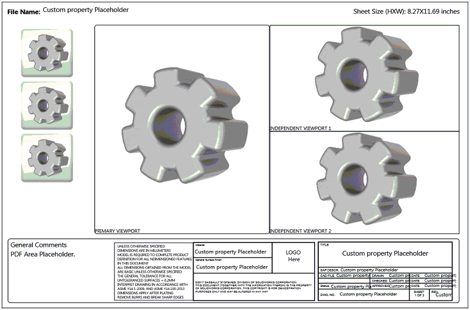
Dans les modèles à plusieurs pages, cliquez sur
Suivant 
et
Précédent 
en regard de l'aperçu pour passer d'une page à l'autre.
- Facultatif : Dans le coin supérieur gauche de la boîte de dialogue :
- Cliquez sur Parcourir pour parcourir les autres modèles.
- Cliquez sur Editeur de modèles PDF 3D
 pour modifier le modèle sélectionné.
pour modifier le modèle sélectionné.
- Cliquez sur OK.
Le PropertyManager
Publier au format PDF 3D s'ouvre et un aperçu de la Page 1 du PDF 3D apparaît. Par exemple :